Smart TV -etuliite - mikä se on, miten se toimii, mitä tarvitaan ja miten käyttää?

- 716
- 194
- Conrad Lind
Smart TV -etuliite - mikä se on, miten se toimii, mitä tarvitaan ja miten käyttää?
Jos haluat tietää, mikä Smart TV -etuliite on, mitä se tarvitaan, miten se toimii, mitä mahdollisuuksia antaa ja miten sitä käytetään, menit osoitteeseen. Tässä artikkelissa kerron teille kaikille näistä laitteista. Harkitse muutamia esimerkkejä, näytän, mikä etuliite on kytketty televisiooni ja miksi käytän sitä. Nämä tiedot ovat ensisijaisesti hyödyllisiä niille, jotka ovat ajatelleet television etuliitteen älytelevision ostamista ja haluavat oppia lisää näiden laitteiden ominaisuuksista.
"Älykkäät" etuliitteet tulivat suosittuihin televisioiden esiintymisen jälkeen älytoiminnolla. Кога повилас неходимость каким -то оразом добавить сарт фазнции на оычныыевизоыыззевзевизоызевз [ жи älytelevisio. Puhuin tästä jo erillisessä artikkelissa: Kuinka tehdä älytelevisio tavallisesta televisiosta.
Mikä on Smart TV -etuliite?
Voit keksiä paljon erilaisia formulaatioita, käyttää joitain älykkäitä sanoja jne. D. Mutta jotta se olisi yksinkertainen ja selkeä, vastaan tähän kysymykseen näin: Smart TV -etuliite (Media Player, Smart Box)-Tämä on erillinen laite (jotain mini-tietokone, älypuhelin, tabletti, mutta ilman näyttöä), johon käyttöjärjestelmä on asennettu, mikä on optimoitu toimimaan TV-näytöllä ja mikä mahdollistaa erilaisten sovellusten asentamisen, poistumisen Internetistä, online -videoiden katselusta, televisiokanavista Internetin, IPTV: n kautta jne. D. Itse asiassa tämä on pieni tietokone tai tabletti, jolla on mahdollisuus muodostaa yhteyden Internetiin, joka yksinkertaisesti käyttää televisiota näytönä. No, niin, että kaikki tämä oli yksinkertaista ja miellyttävää hallita, TV: hen asennettu käyttöjärjestelmä, etuliite on suunniteltu (tai viimeistelty) erityisesti ohjauspaneelin avulla. Ja käyttöliittymä ja sovellukset on optimoitu näyttämään erilaisia tietoja suurella TV -näytöllä.
Itse asiassa tämä on pieni tietokone tai tabletti, jolla on mahdollisuus muodostaa yhteyden Internetiin, joka yksinkertaisesti käyttää televisiota näytönä. No, niin, että kaikki tämä oli yksinkertaista ja miellyttävää hallita, TV: hen asennettu käyttöjärjestelmä, etuliite on suunniteltu (tai viimeistelty) erityisesti ohjauspaneelin avulla. Ja käyttöliittymä ja sovellukset on optimoitu näyttämään erilaisia tietoja suurella TV -näytöllä.
Tärkeintä on pääsy Internetiin. Älykäs etuliite voidaan kytkeä Internetiin Wi-Fi: n kautta tai verkkokaapelilla (se riippuu mallista, Wi-Fi on aina olemassa, mutta LAN-porttia ei ehkä ole). Sen jälkeen järjestelmä itse ja asennetut sovellukset saavat pääsyn Internetiin. Meillä on mahdollisuus asentaa erilaisia sovelluksia ja pelejä (kuten puhelimessa). Katso YouTube erillisen sovelluksen kautta. Katso televisiokanavia, elokuvia, TV -ohjelmia, sarjakuvia eri online -elokuvateatterien kautta (Netflix, Amedia, Megogo, IVI jne. D.-A. Voit käyttää selainta (yleensä sinun on asennettava se manuaalisesti) sivustojen katselemiseen.
Mitä ovat?
Ne ovat laatikon muodossa (erillinen laatikko) tai sauvan muodossa (jotain suurta flash -asemaa). Katsotaanpa esimerkiksi kahta erittäin suosittua etuliitettä Xiaomi: MI Box S ja MI TV -keppi. Tärkein ero sauvan ja nyrkkeilyn välillä tietysti. Stick -muodon etuliite on paljon kompakti. Se yhdistyy suoraan HDMI -tulon televisioon. Ja erillisen ruudun muodossa oleva etuliite on kytketty televisioon kaapelin avulla. Nyrkkeilymuodossa olevat etuliitteet (oikealla olevassa valokuvassa) ovat tuottavampia ja toiminnallisempia. Esimerkiksi, heillä voi olla USB -portti (tai jopa useita, flash -aseman, kiintolevyn, hiiren, näppäimistön, LAN -portin (kaapelin läpi) yhdistämiseksi), kiintolevyn, hiiren, näppäimistön kytkemiseksi jne. D. Heidän kehonsa koko sallii. No, heissä on yleensä tuottavampaa rautaa.
Tärkein ero sauvan ja nyrkkeilyn välillä tietysti. Stick -muodon etuliite on paljon kompakti. Se yhdistyy suoraan HDMI -tulon televisioon. Ja erillisen ruudun muodossa oleva etuliite on kytketty televisioon kaapelin avulla. Nyrkkeilymuodossa olevat etuliitteet (oikealla olevassa valokuvassa) ovat tuottavampia ja toiminnallisempia. Esimerkiksi, heillä voi olla USB -portti (tai jopa useita, flash -aseman, kiintolevyn, hiiren, näppäimistön, LAN -portin (kaapelin läpi) yhdistämiseksi), kiintolevyn, hiiren, näppäimistön kytkemiseksi jne. D. Heidän kehonsa koko sallii. No, heissä on yleensä tuottavampaa rautaa.
Virta on yleensä kytketty erillisen virtalähteen kautta (joka sisältyy mukaan), ja tikkuja saavat TV USB -portin (tarvittaessa voit muodostaa yhteyden virtalähteen sovittimen kautta).
Kuinka älytelevisio toimii etuliitteenä?
TV-laatikon tai sauvan sisällä on asennettu lauta, johon prosessori, videosovitin, RAM ja jatkuva muisti sijoitetaan, Wi-Fi- ja Bluetooth-moduuli (Bluetooth eivät ole kaikissa malleissa) ja muissa laitteissa. Tässä kaikki on samoja tietokoneita, tablettia tai muuta vastaavaa laitetta. Mitä enemmän ja valmistusprosessori ja videosovitin, sitä enemmän RAM -muistia ja jatkuvaa muistia, sitä parempi. Etuliitteen tuottavuus, käyttöliittymän nopeus, sovellusten lanseeraus jne. Riippuu suoraan tästä. D.
Rautajärjestelmä on ommeltu tässä raudassa. Lähes kaikki markkinoilla olevat konsolit joko Androidissa tai Android TV: ssä. On myös malleja, jotka toimivat Linuxissa tai Windowsissa. Niitä ei ole paljon, enkä todennäköisesti suostu ostamaan niitä. Apple Technology -faneille voit neuvoa Apple TV 4K: n etuliitettä. Todella siisti etuliite, mutta toiminnallisuuden kannalta se ei ole parempi kuin Android -konsolit. Vaikka se toimii Applen erityiskäyttöjärjestelmässä.
Mikä on Android- ja Android TV: n etuliitteen ero?
- Android TV on käyttöjärjestelmä, jonka Google on kehittänyt erityisesti televisioiden ja älytelevisiokonsolien asennusta varten. Se on täysin optimoitu työskentelemään näiden laitteiden parissa.

Se asensi heti Google Play -markkinat, joilla on vain niitä sovelluksia ja pelejä, jotka on optimoitu TV -näytöille ja kaukosäätimen hallinnassa. - Android on säännöllinen järjestelmä, joka on asennettu puhelimiin ja tablet -laitteisiin. On selvää, että sitä ei ole optimoitu televisioille. Mutta älykkäiden etuliitteiden kehittäjät ovat hiukan muokkaavia sitä, asentavat jonkinlaisen kantoraketin (joka näyttää televisiosta normaalimmaksi) ja asenna se etuliitteisiin. Sillä on tavanomainen Google Play Market (Application Store) kuten puhelimissa. Itse järjestelmä ja television sovellus eivät näytä kovin kauniilta.
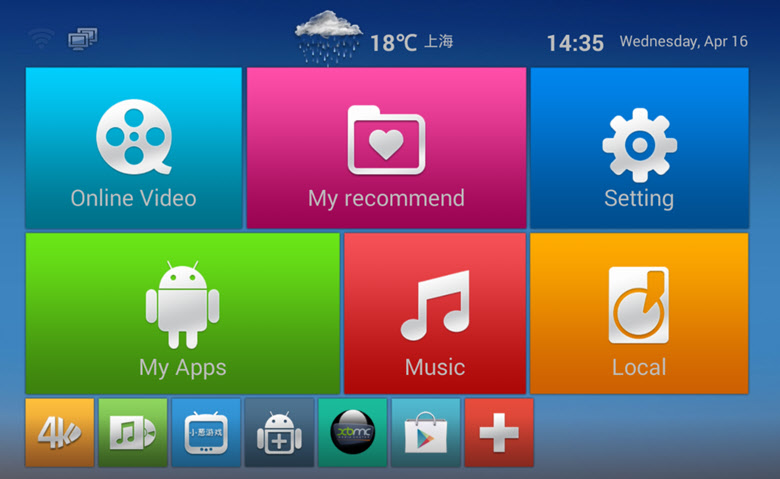 Lisäksi heidän on erittäin vaikeaa hallita kaukosäätimen (erityisesti yksittäisten sovellusten) avulla, koska ne on suunniteltu hallitsemaan aistien seulon avulla, ei kaukosäädintä.
Lisäksi heidän on erittäin vaikeaa hallita kaukosäätimen (erityisesti yksittäisten sovellusten) avulla, koska ne on suunniteltu hallitsemaan aistien seulon avulla, ei kaukosäädintä.
Valitsen tietysti etuliitteen tarkasti Android TV: ssä. Sen käyttäminen on paljon helpompaa ja miellyttävämpää. Kuulen usein, että miinus on Android TV, että kaupassa ei ole tarvittavia sovelluksia. Kyllä, sovelluskauppa on todella “leikkaus”, koska vain televisioihin optimoidut sovellukset on sijoitettu sinne. Mutta Android TV: ssä voit asentaa minkä tahansa sovelluksen APK -tiedoston kautta.
Suurin osa etuliitteistä on kytketty televisioon HDMI: n kautta. Kaapelin avulla.

Tai suoraan, jos se on etuliite sauvamuodossa. Tarvittaessa voit käyttää HDMI -jatkejohtoa.

Jos sinulla on hyvin vanha televisio, voit muodostaa yhteyden AV: n kautta (Tulip). Mutta tätä varten tarvitset erityisen sovittimen.
Kun olet kytketty televisioon ja virtalähteeseen, etuliite on kytketty päälle. Jos tämä on ensimmäinen sisällyttäminen, niin se todennäköisesti tarjoaa kaukosäätimen yhdistämisen (jos se muodostaa yhteyden Bluetoothin kautta tässä mallissa) ja suorittaa nopea asennus (valitse kieli, muodosta yhteys Wi-Fi-verkkoon, kirjoita tili, kirjoita tili, jne. D.-A.

Nopean asennuksen suorittamisen jälkeen (vain kun mediasoittin ensin kytkee päälle), päähuomautuu ilmestyy.

Voit käyttää älytelevisio -etuliitteiden koko toimintoja.
Voit nähdä yhteys- ja asetusprosessin seuraavissa artikkeleissa:
- Xiaomi Mi Box S: Kuinka muodostaa yhteyden televisioon ja määrittää?
- Kuinka yhdistää Xiaomi Mi TV -keppi, määritä ja käytä etuliitettä?
Kuinka käyttää ja mikä on älykäs konsoli televisiossa?
Älytelevisio -asetusten käyttöön on paljon vaihtoehtoja. No, luultavasti ensinnäkin katson YouTubea. Käytän vain etuliitettä tähän. No, joskus katson televisiokanavia ja elokuvia Megogon kautta maksettuna tilauksella.
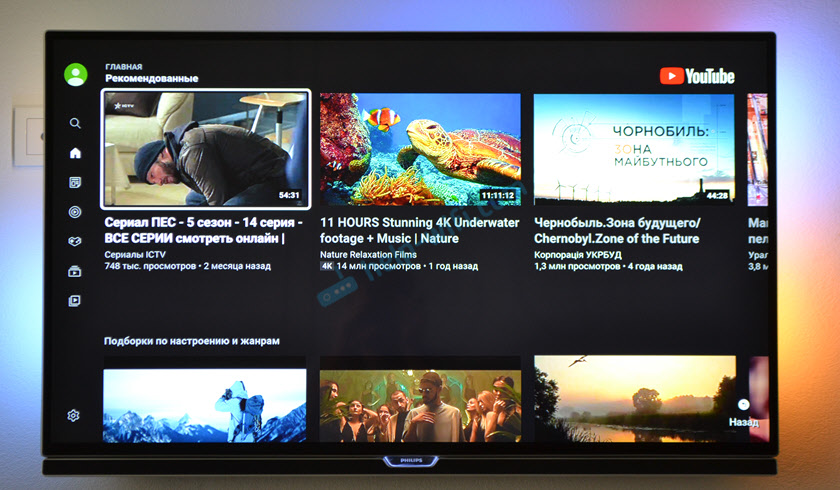
Voit mennä sovelluskauppaan (Google Play) ja asentaa kaikki tarvittavat sovellukset ja pelit. Sää, uutislukemat, tiedostopäälliköt, pelaajat, eri online -elokuvateatterien sovellukset jne. D.
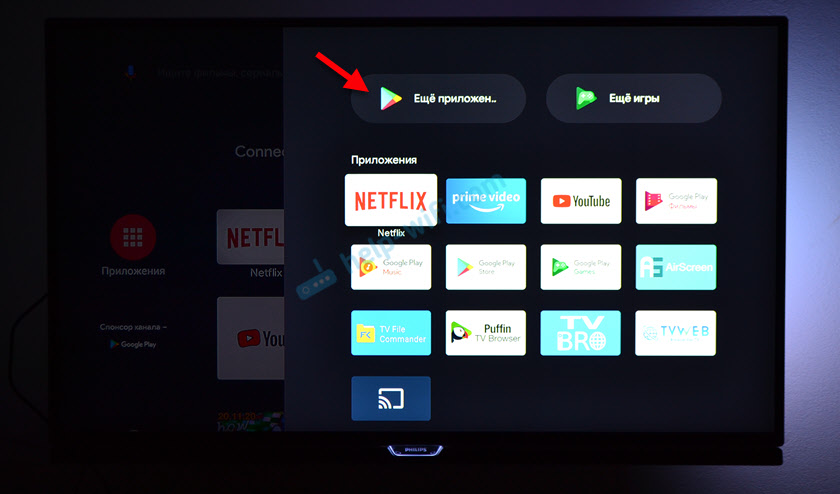
Voit lukea lisää sovellusten asentamisesta sovellusten asentamiseen Xiaomi MI TV -keppiin APK -tiedostojen kautta tai toistomarkkinoilla (asiaankuuluva kaikille Android TV: n etuliitteille).
Tietysti olet todennäköisesti kiinnostunut siitä, kuinka katsella elokuvia, televisio -ohjelmia, sarjakuvia ja TV -kanavia Internetin kautta televisioon kytkettyjen etuliitteiden avulla. Tätä etuliite ostetaan pääasiassa. Tärkein tapa on kaksi:
- Katso maksettu tilaus erilaisten suositujen online -elokuvateatterien kautta. Niitä on paljon. Esimerkiksi: Wink, Okko, Megogo, Ivi, Amediaekeka, Start, Netflix. Voit katsoa elokuvia, TV -ohjelmia, TV -kanavia ja muuta sisältöä. Kaikki on yhtä yksinkertaista ja kätevää. Kaikki toimii erittäin vakaana. Sinun on vain valittava online -elokuva, tehtävä tilaus (voit kokeilla pääsääntöisesti ilmaiseksi), asentaa sovellus etuliitteeseen ja voit katsella.
- Katso kaikki tämä ilmaiseksi sovellusten, kuten HD VideoBox, Torrserv, kautta. Sinun on asennettava nämä tarjoukset konsoliin Android TV: n avulla .APK -tiedosto (ohjeet yllä olevasta linkistä), koska sovellusvarastossa ei ole sovelluksia.
Voit myös asentaa selaimen sivustojen katselemiseen. Elokuvat selaimen läpi sivustoilla on vaikeaa eikä ole kovin kätevää.
Lisätoiminto:
- Smart TV -nyrkkeilyä voidaan käyttää myös videoiden, valokuvien ja musiikin kuuntelemiseen USB -asemilla. Tätä varten etuliitteessä tulisi olla USB -portti. On monia malleja ilman USB: tä, kiinnitä huomiota tähän.
- Voit näyttää videoita, valokuvia, musiikkia paikallisessa verkossa. DLNA -tekniikan kautta. Kun olet käynnistänyt DLNA -palvelimen tietokoneella tai reitittimellä (johon asema on kytketty), voit katsella sisältöä TV -näytössä etuliitteen kautta.
- Videolähetys, valokuva, musiikki puhelimesta, tietokone, tabletti (tietyistä sovelluksista) Chromecastin kautta. Jos Android TV: n konsoli, se tukee Chromecastia. Tämä tarkoittaa, että voit lähettää siitä videon esimerkiksi samasta YouTube -sovelluksesta.
- Voit kuunnella musiikkia tai Internet -radiota. Tätä varten on erillisiä sovelluksia. Esimerkiksi YouTube Music, Spotify, Deezer.
- Voit kytkeä langattomat kuulokkeet tai Bluetooth -sarakkeen etuliitteeseen (jos se tukee tietysti Bluetoothia). Kirjoitin tästä artikkeli?
- Voit yhdistää hiiren, näppäimistön, pelin. Kirjoittanut USB tai Bluetooth.
- Android TV: n konsolissa voit käyttää ääniohjausta, äänihakua tai ohjausta sovelluksen kautta puhelimesta.
- Etuliitteen toiminnallisuutta voidaan aina laajentaa lisäsovellusten asentamisen vuoksi.
Mielestäni mikä on älykäs setti -op -laatikko ja miksi sitä tarvitaan, olemme tajunneet. Jos sinulla on kysyttävää tai et ymmärtänyt jotain artikkelista, kysy kommenteissa. Jos kaipasin jotain tai tein virheen-varmasti kirjoittaa siitä. Voit jakaa mielipiteesi näistä laitteista tai kokemuksesi käytöstä. Toivottaen!
- « Haylou -kuulokkeet eivät toimi yhdessä, yksi kuuloke toimii, älä muodosta yhteyttä, älä lataa. Haylou -kuulokkeet ja synkronointi keskenään
- Oopperan selaimen, Yandex, Chrome, Firefox Windows 10 ssä katosi. Mitä tehdä? »

